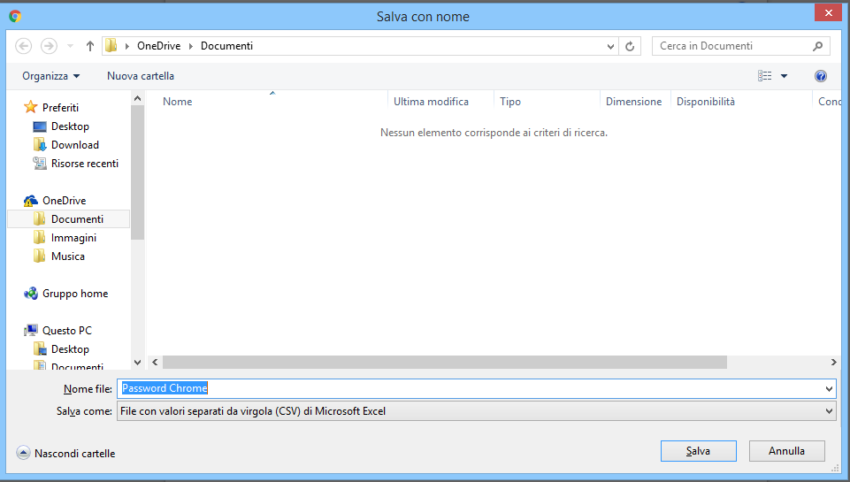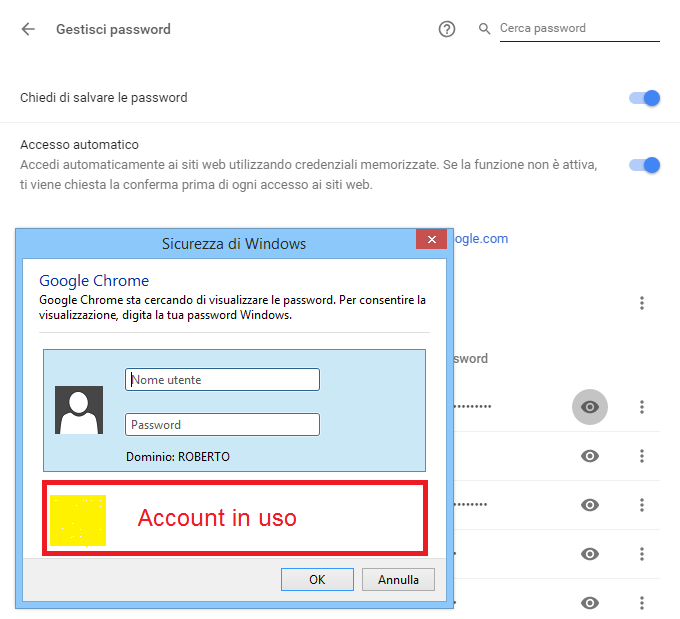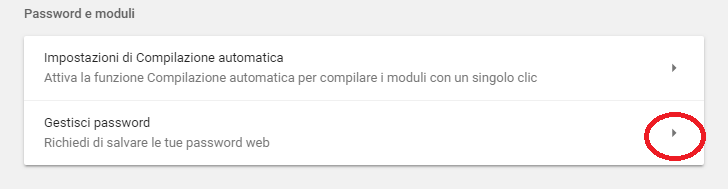Come recuperare le password su Google
Capita che a volte per distrazione non annotiamo una password, per noi ovviamente importante. Sappiamo comunque che è salvata in Google Chrome, ma non dove è conservata. Ma ora basta alle parole, vediamo come recuperare e salvare le password su Chrome. E se lo desideriamo le esportiamo in una cartella. Continua.
Esatto le password, salvate in automatico su Google Chrome saranno visibili in una cartella che vedremo più avanti. Dimenticavo di dire che è anche possibile stampare il tutto, magari per avere una copia cartacea. Continuiamo nella guida.
Step 1 –
Avvia il browser Google Chrome, in alto a destra sui tre pallini in verticale un click.
Dal menu a tendina scorri sino alla voce Impostazioni.
Alla nuova finestra, sempre in basso trova e accedi in Avanzate.
In password e moduli, entra in Gestisci password.
Adesso giunti a questo punto, se desideri visualizzare quello che cerchi non devi fare altro che cliccare sull’ icona a forma di occhio.
Per sicurezza Chrome ci chiederà le credenziali del nostro Account. Fatto ora è visibile, e puoi annotarla. Continuiamo con, come recuperare e salvare le password su Chrome.
Come recuperare e salvare le password su Chrome
Step 2 –
In precedenza prima che Google Chrome si aggiornasse all’ ultima versione, per salvare le password in una cartella sotto forma di file .csv bisognava inserire una stringa nella barra di ricerca del browser. Ma da oggi giunti già dalla nuova versione di Chrome Versione 67.0.3396.87 , basta accedere alle Impostazioni del browser. Niente di più facile.
Si ricorda che dal momento che scarichiamo le password nella cartella dedicata, queste saranno in chiaro. Quindi saranno visibili a chiunque. Abbi cura della collocazione della cartella contenente i dati. Magari una volta ottenuto il file .cvs, stampalo e conservalo da occhi indiscreti.
Step 3 –
Procediamo con l’ operazione.
Sempre dal menu a tendina di Google Chrome, ai tre pallini in alto a destra recati in Impostazioni. Continua in basso su Avanzate.
Cerca ora Gestisci password.
Prosegui alla nuova finestra come da immagine. Esporta.
Passaggio successivo.
Adesso inserisci i dati richiesti per la sicurezza.
Giunti alla fine della procedura, una nuova schermata ti chiederà dove salvare il file . csv creato.
Ok, la procedura è terminata. Apri la cartella, in essa ora sono visibili tutte le password, nomi utente e relative pagine web. Ricorda che puoi anche stamparle, e conservarle come una copia cartacea.
Se desideri assistenza, compila il seguente form